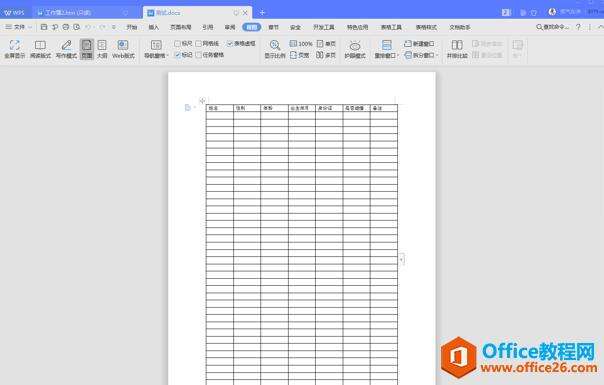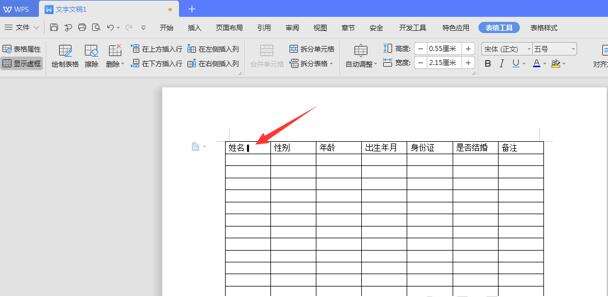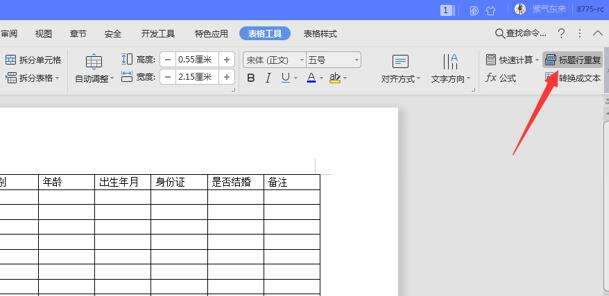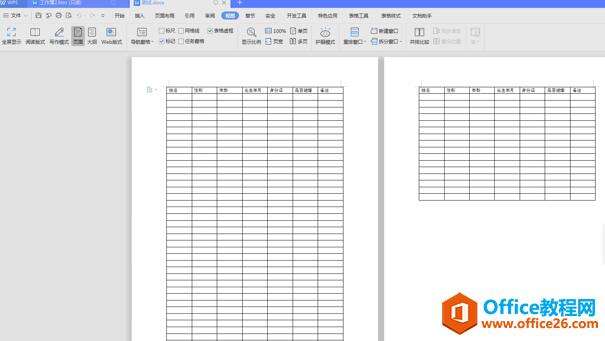如何让Word表格表头每页显示相同内容
办公教程导读
收集整理了【如何让Word表格表头每页显示相同内容】办公软件教程,小编现在分享给大家,供广大互联网技能从业者学习和参考。文章包含228字,纯文字阅读大概需要1分钟。
办公教程内容图文
第二步:在文档中表格的第一行任意位置点击一下,让光标停留在表格的第一行里:
第三步:在菜单栏点击“表格工具”,然后在下面工具栏就会看到“标题行重复”选项:
第四步:点击“标题行重复”按钮,就可以实现Word表格表头每页显示相同内容了:
操作是否非常简单呢?其实Word还有很多不错的技巧,我们可以在日常使用中学习。
办公教程总结
以上是为您收集整理的【如何让Word表格表头每页显示相同内容】办公软件教程的全部内容,希望文章能够帮你了解办公软件教程如何让Word表格表头每页显示相同内容。
如果觉得办公软件教程内容还不错,欢迎将网站推荐给好友。